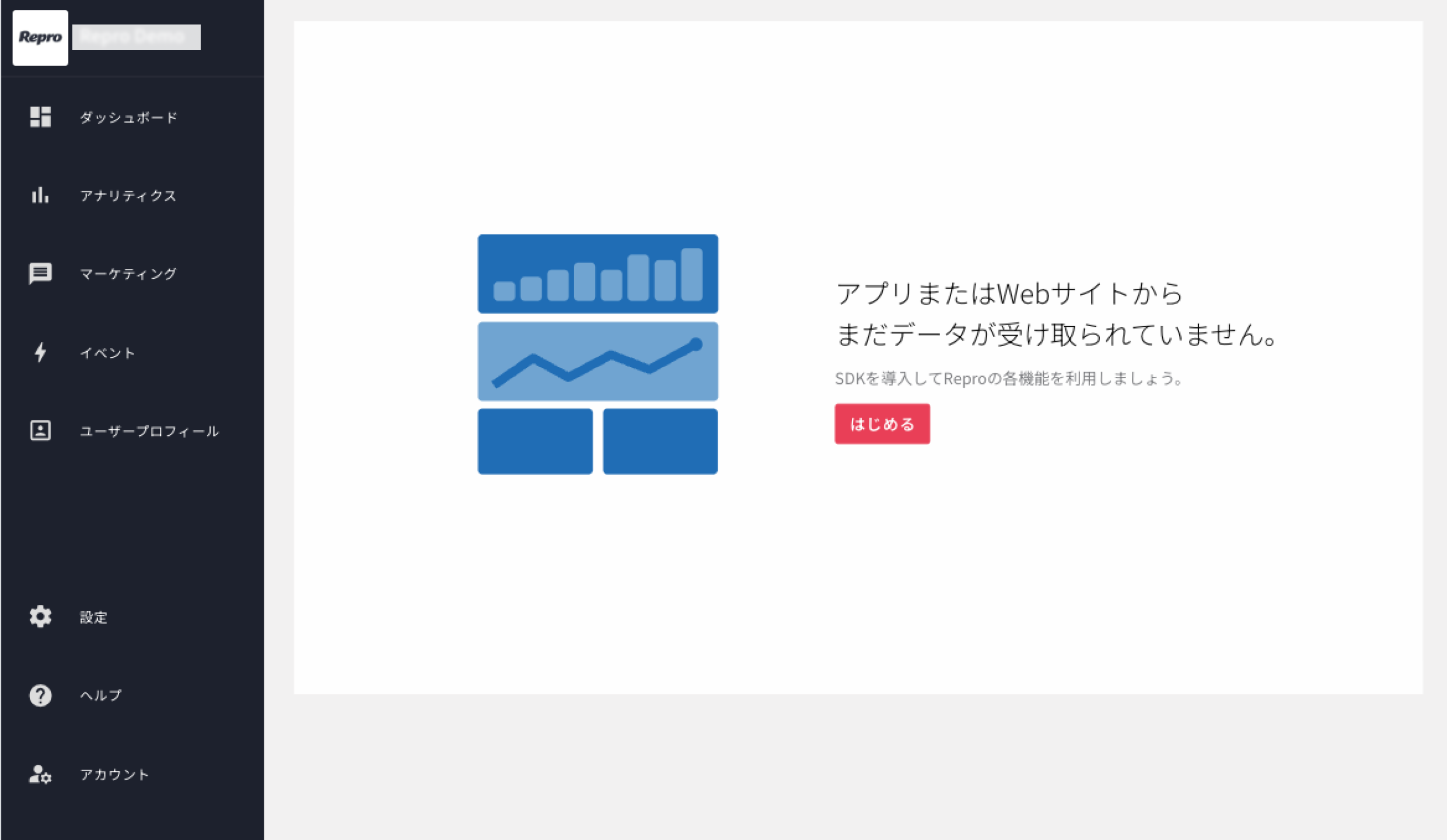アカウントを登録
Repro Boosterを利用するためにはReproのアカウントが必要です。 このページではアカウント登録とログインの手順をご案内します。
目次
アカウントを登録する
ログインする
アカウントを登録する
以下のURLにアクセスします。
https://app.repro.io/suppliers/sign_up?enable_booster=true
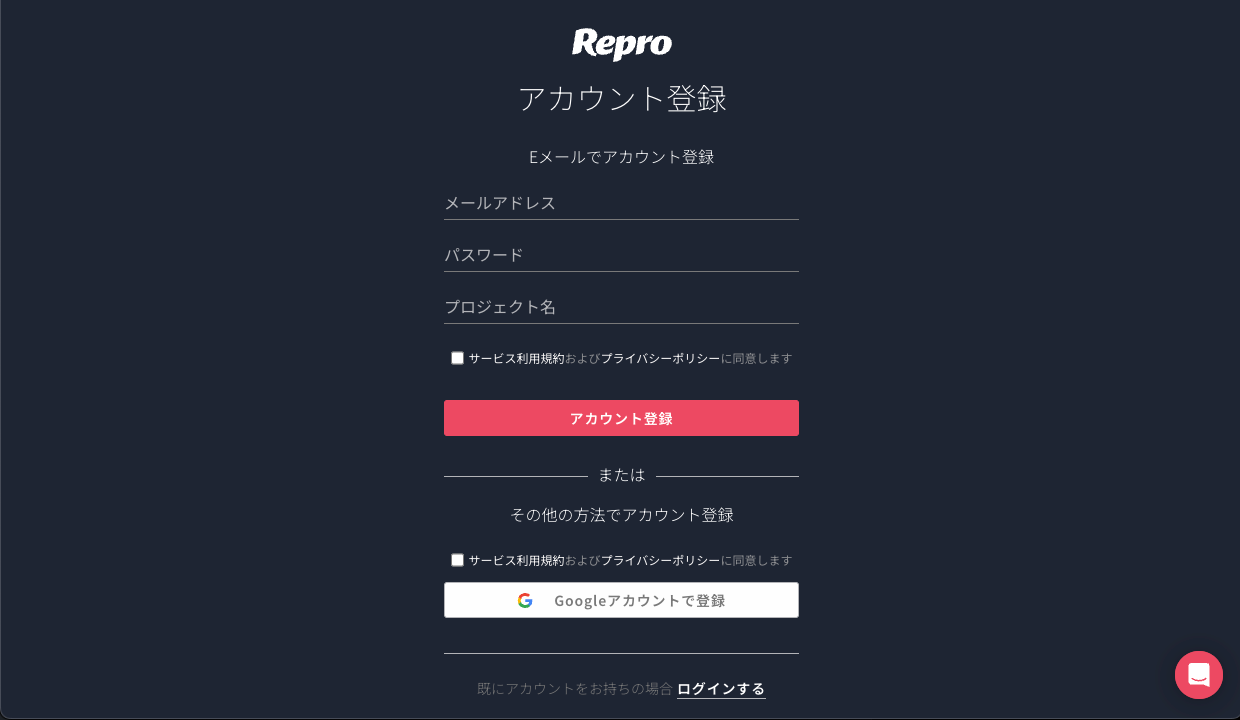
Eメールでアカウント登録する場合は「メールアドレス」「パスワード」「プロジェクト名」を入力してください。
Googleアカウントで登録する場合は、遷移先のページで「プロジェクト名」を入力してください。
| 項目 | 説明 |
|---|---|
| メールアドレス | 管理画面へのログインに使用するメールアドレス |
| パスワード | 任意のパスワード |
| プロジェクト名 | Repro Boosterを導入するWebサイトのドメイン名 |
⚠️ プロジェクト名にはWebサイトにアクセスした際に表示されるドメイン名を、そのまま入力してください(例: example.com またはwww.example.com)。
その際、以下の点にご注意ください。
- 「
https://」や「http://」などはつけず、ドメイン名だけを入力してください - 「
/」以降のパス(例:/shopなど)は入力しないでください 💡 💡 既にReproのアカウントをお持ちの場合や複数のWebサイトに導入する場合は、弊社側でプロジェクトを作成する必要があるため、チャットサポートにてその旨をご連絡ください。
ご指定いただいたメールアドレスに「メールアドレスの確認」のメールが届きます。

メール内に記載されている「メールアドレスを確認」ボタンをクリックすると自動的にログインが完了し、Reproの管理画面が表示されます。

💡 このあと「Reproへのご登録ありがとうございます」というメールが届きますが、Repro Boosterのご利用にあたっては不要な内容です。メールはそのまま破棄してください。
ログインする
Reproのログイン画面(https://app.repro.io/suppliers/sign_in)にアクセスし、登録済みのメールアドレスとパスワードを入力し「ログイン」ボタンをクリックします。
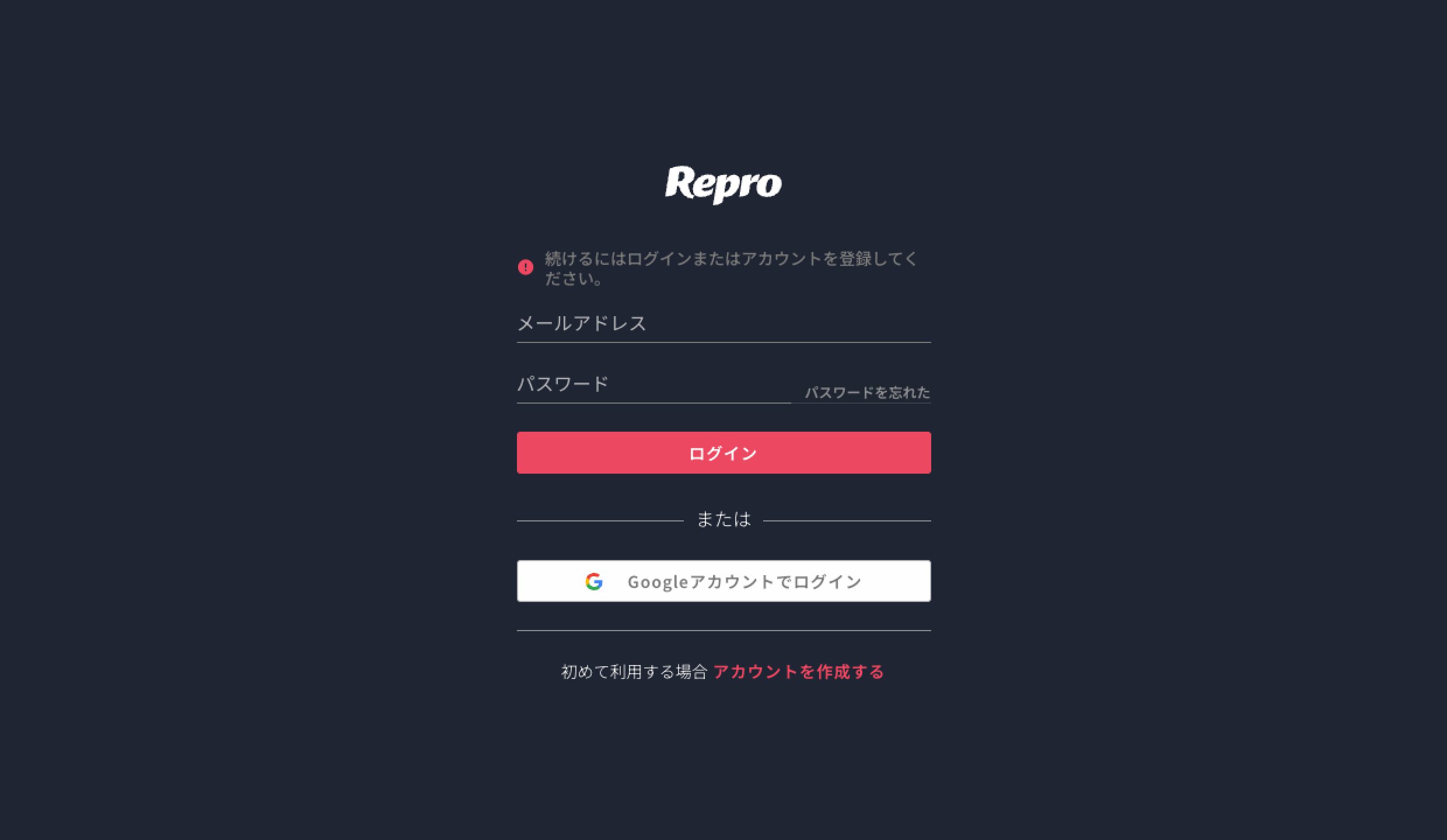
ログインするとReproの管理画面が開きます。